کار کردن با فایل ها و پوشه ها در سایر دستگاه ها
می توانید از دستگاه برای انجام عملیات های راه دور، مانند بررسی و حذف فایل ها در فضای پیشرفته مربوط به چاپگر چند کاره Canon دیگر یا سرور Windows استفاده کنید.
1
<Access Stored Files> را فشار دهید. صفحه <Home>
2
<Network> را فشار دهید.
3
دستگاه مورد نظر جهت دسترسی را انتخاب کنید.
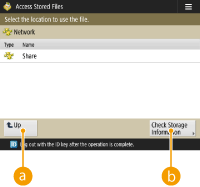
 <Up>
<Up>برای رفتن به سطح بالاتر از سطح فعلی، فشار دهید.
 <Check Storage Information>
<Check Storage Information>
انتخاب دستگاه و فشار دادن <Details>، به شما امکان می دهد اطلاعات (پروتکل/مسیر) دستگاه را بررسی کنید.

همچنین می توانید از پوشه شخصی به عنوان مقصد استفاده کنید. برای اطلاعات مربوط به تنظیمات پوشه شخصی، به پیکربندی پوشه های شخصی بروید.
4
فایل ها و پوشه ها را اجرا کنید.
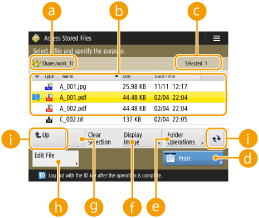
 مکانی که اکنون نمایش داده شد
مکانی که اکنون نمایش داده شدمکان (مسیر) ذخیره سازی فایل ها و پوشه های  را نمایش می دهد.
را نمایش می دهد.
 را نمایش می دهد.
را نمایش می دهد. فایل ها و پوشه ها ذخیره شدند
فایل ها و پوشه ها ذخیره شدنداینکه آیا فایل ها و پوشه ها انتخاب شدند، نمادهای نشان دهنده نوع فایل یا پوشه، نام ها، اندازه فایل ها و تاریخ/زمان ذخیره شده را نمایش می دهد.
برای مرتب سازی لیست فایل ها و پوشه ها براساس نام یا تاریخ/زمان به ترتیب صعودی ( ) یا نزولی (
) یا نزولی ( )، <Name> یا <Date/Time> را فشار دهید.
)، <Name> یا <Date/Time> را فشار دهید.
 ) یا نزولی (
) یا نزولی ( )، <Name> یا <Date/Time> را فشار دهید.
)، <Name> یا <Date/Time> را فشار دهید.اگر با مدیریت تأیید اعتبار شخصی به سیستم وارد شوید، همچنان از آخرین شرایط مرتب سازی استفاده می شود. فهرست مواردی که میتوان شخصیسازی کرد
وقتی فایل ها انتخاب می شوند، نمادهای شماره گذاری شده به ترتیبی که فایل ها را انتخاب می کنید نمایش داده می شوند. اگر چند فایل را هم زمان چاپ کنید، به همان ترتیب چاپ می شوند.
در فضای به اشتراک گذاشته شده، پوشه ای با نام "پوشه" آماده می شود.
 شماره فایل های انتخابی
شماره فایل های انتخابیشماره فایل های موجود در موارد انتخابی نمایش داده می شود.
 <Print>
<Print>فایل ها را چاپ می کند. چاپ فایل ها در سایر دستگاه ها
 <Folder Operations>
<Folder Operations>برای ایجاد پوشه ها فشار دهید.
 <Display Image>
<Display Image>تصویر پیش نمایش فایل را نمایش می دهد. همچنین می توانید بعد از بررسی تصویر پیش نمایش چاپ کنید.
 <Clear Selection>
<Clear Selection>همه فایل های انتخاب شده در  را لغو انتخاب می کند.
را لغو انتخاب می کند.
 را لغو انتخاب می کند.
را لغو انتخاب می کند. <Edit File>
<Edit File>فشار دهید تا برای افزودن فایل یا نمایش جزئیات مربوطه، حذف یا تغییر نام فایل انتخابی منو نمایش داده شود.
 نمایش دکمه روشن/خاموش
نمایش دکمه روشن/خاموشبرای رفتن به سطح بالاتر از سطح فعلی، <Up> را فشار دهید. برای بهروزرسانی محتوای صفحه نمایش داده شده،  را فشار دهید.
را فشار دهید.
 برای تغییر نام فایل
برای تغییر نام فایل
1 | فایلی را انتخاب کنید و <Edit File>  <Change File Name> را فشار دهید. <Change File Name> را فشار دهید. |
2 | نام فایلی را وارد کنید و <OK> را فشار دهید. |
 برای نمایش تصویر پیش نمایش فایل
برای نمایش تصویر پیش نمایش فایل
1 | فایلی را انتخاب کنید و <Display Image> را فشار دهید. |
2 | بعد از بررسی تصویر پیش نمایش، <Back> را فشار دهید. برای چاپ فایل، <Print> را فشار دهید. |
 برای بررسی اطلاعات دقیق فایل
برای بررسی اطلاعات دقیق فایل
1 | فایلی را انتخاب کنید و <Edit File>  <Details> را فشار دهید. <Details> را فشار دهید. |
2 | بعد از بررسی اطلاعات دقیق، <OK> را فشار دهید. |
 برای حذف فایل
برای حذف فایل
1 | فایلی را انتخاب کنید و <Edit File>  <Delete> را فشار دهید. <Delete> را فشار دهید. |
2 | <Yes> را فشار دهید. |

می توانید تا 32 فایل را به صورت هم زمان انتخاب و حذف کنید.
 برای اسکن و ذخیره اسناد
برای اسکن و ذخیره اسناد
1 | سند اصلی را تنظیم کنید. قرار دادن اسناد اصلی |
2 | <Edit File>  <Add Files (Scan and Store)> را فشار دهید. <Add Files (Scan and Store)> را فشار دهید. |
3 | در صورت نیاز تنظیمات اسکن را مشخص کنید و  فشار دهید. فشار دهید.برای تنظیمات اسکن، به صفحه تنظیم و عملیات های اسکن کردن برای ذخیره بروید. |
 برای ایجاد پوشه
برای ایجاد پوشه
1 | <Folder Operations> را فشار دهید. |
2 | <Create Folder> را فشار دهید. |
3 | نام پوشه ای را وارد کنید و <OK> را فشار دهید. |
4 | <OK> را فشار دهید. |
 برای بررسی اطلاعات دقیق پوشه
برای بررسی اطلاعات دقیق پوشه
1 | پوشه ای که می خواهید اطلاعات را بررسی کنید نمایش دهید و <Folder Operations> را فشار دهید. |
2 | پوشه ای را انتخاب کنید و <Details> را فشار دهید. |
3 | بعد از بررسی اطلاعات دقیق، <OK> را فشار دهید. |